Szybkie Porady
Jak szybko wyświetlić pulpit w Windows 10
Gdy pracujesz dużo przy komputerze zazwyczaj masz dużo otwartych okien. W pewnym momencie potrzebujesz coś z pulpitu, Co wtedy? Minimalizujesz każde z otwartych okien? Jest na to kilka sposobów. Zobacz jak szybko wyświetlić pulpit w Windows 10.
Pokaż pulpit za pomocą przycisku paska zadań
Powiedzmy że masz otwarte okno Eksploratora plików i przeglądarkę internetową w takim układzie okien.
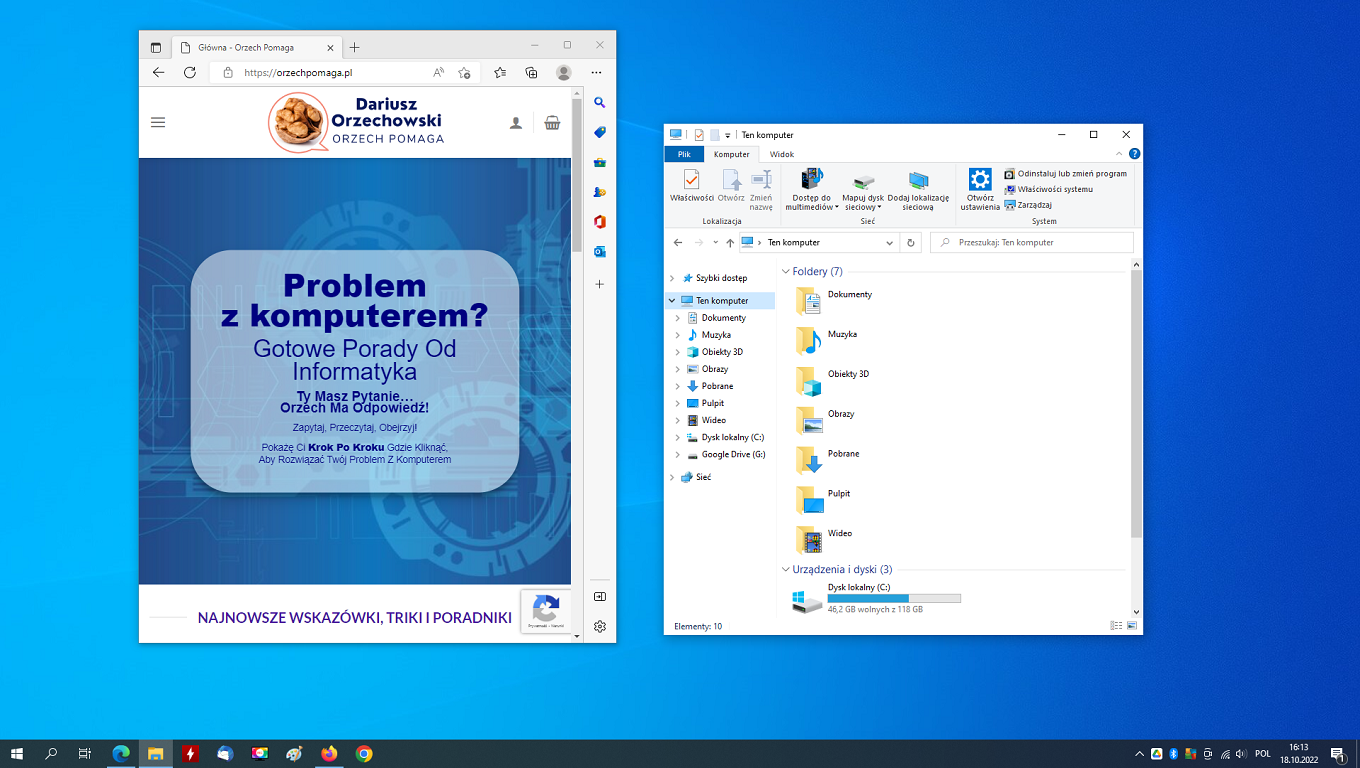
Teraz jeśli chcesz szybko zobaczyć coś na pulpicie bez zmiany rozmieszczenia otwartych okien to zrób tak. Przejdź kursorem w prawy dolny róg (obok daty i godziny) i kliknij obszar pionowej linii na pasku zadań.
Nie bój się i kliknij, może Ci się wydawać że tam nic nie ma ale uwierz mi jest tam przycisk, po prostu w niego kliknij.
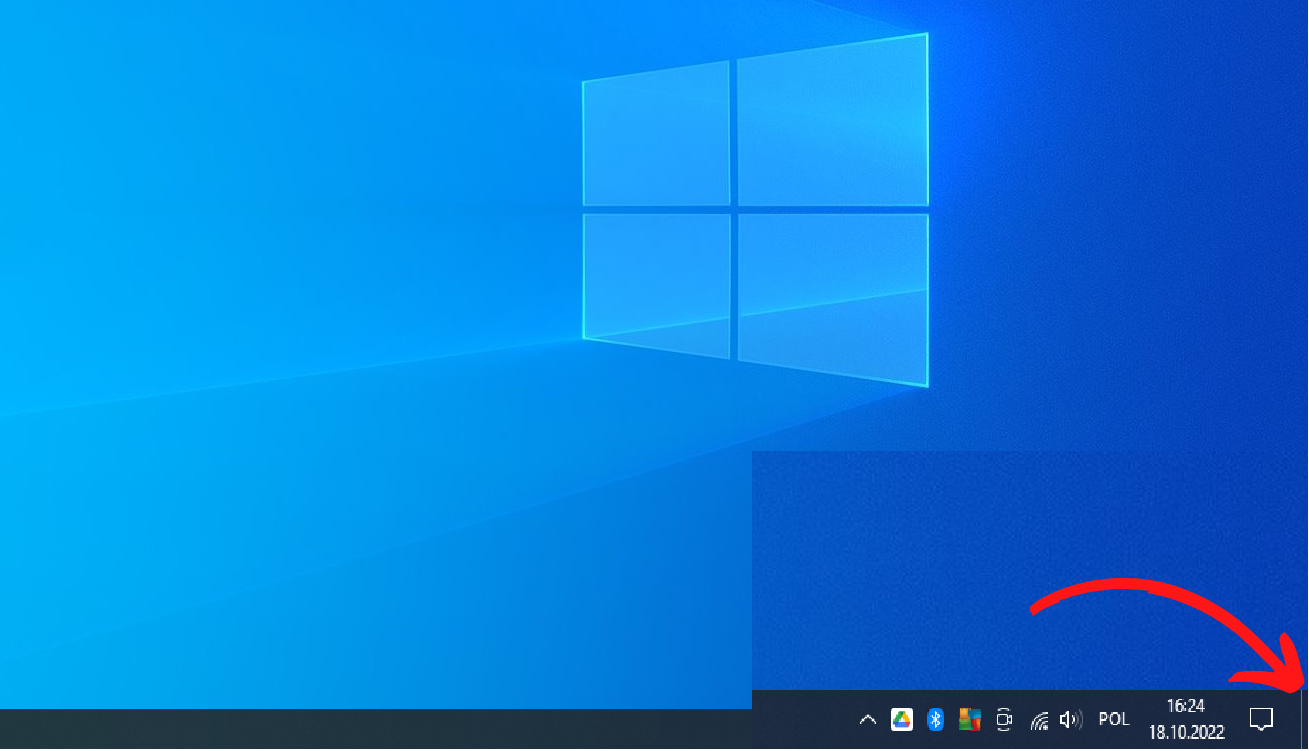
Jeśli go klikniesz zobaczysz Pulpit z ikonami, a otwarte wcześniej okna na chwile znikną. Gdy klikniesz jeszcze raz ten przycisk otwarte okna znowu będą widoczne.
Działa to dosłownie tak samo jak włącznik i wyłącznik.
Jak często korzystasz ze skrótów do programów na pasku zadań to możesz również stworzyć własny taki skrót “Pokaż pulpit”.
Takich skrótów możesz tworzyć do czego chcesz i ile chcesz. Na przykład do ulubionej strony internetowej.
Podejrzyj pulpit za pomocą paska zadań
Innym sposobem jak szybko wyświetlić pulpit w Windows 10 będzie funkcja “Podgląd pulpitu”.
Żeby się do niej “dobrać” udajesz się dokładnie w to samo miejsce co ostatnio czyli w prawy dolny róg ekranu.
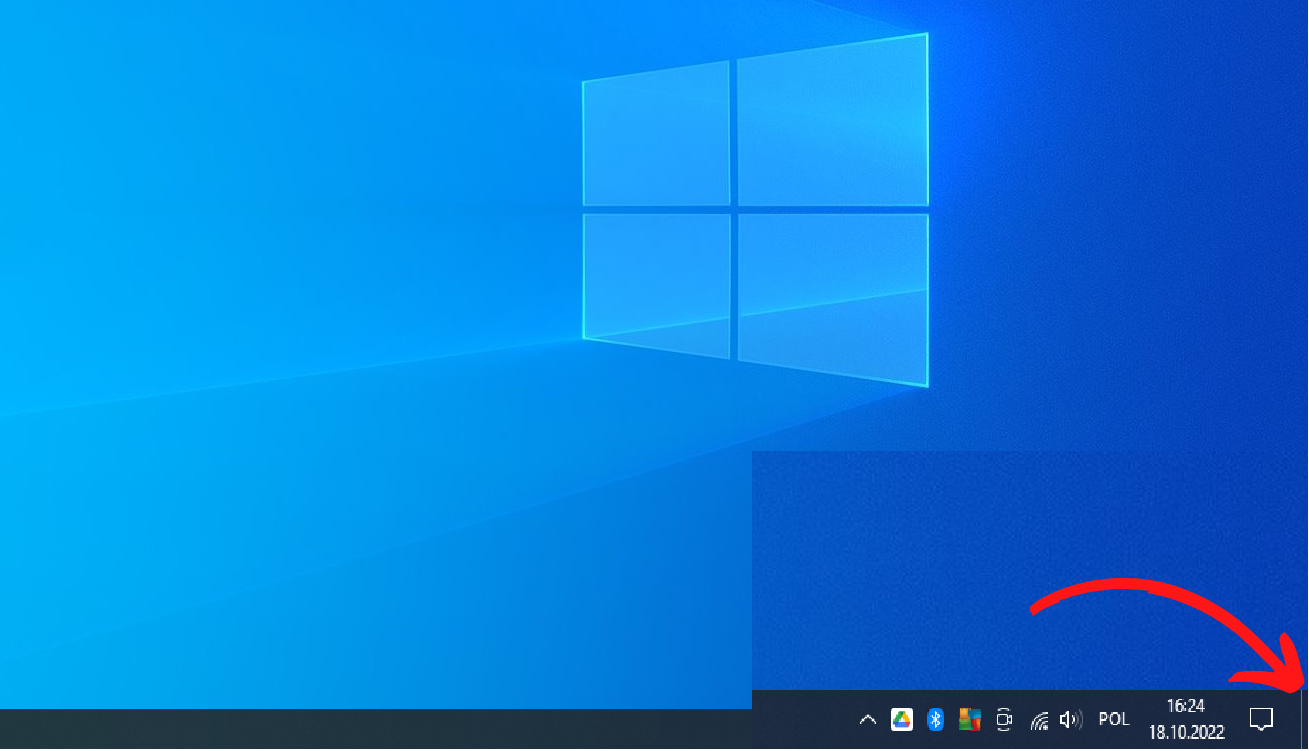
Teraz kliknij dla odmiany na przycisk “Pokaż pulpit” prawym przyciskiem myszy.
Pojawi się małe menu z wyborem dwóch opcji. Wybierz “Podgląd pulpitu”
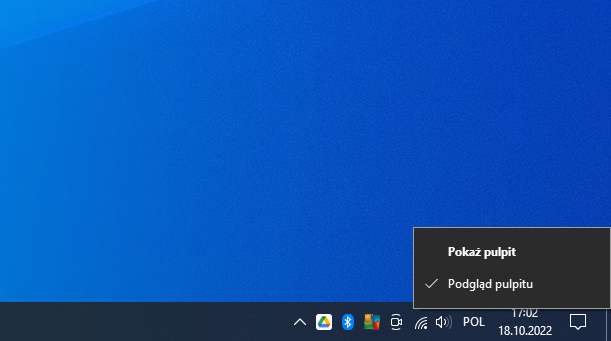
W tym momencie gdy masz otwarte okna i najedziesz kursorem na przycisk “Pokaż pulpit” to zobaczysz bieżące okna jako przezroczyste kontury. Gdy ponownie odsuniesz mysz otwarte okna znów będą w pełni widoczne.
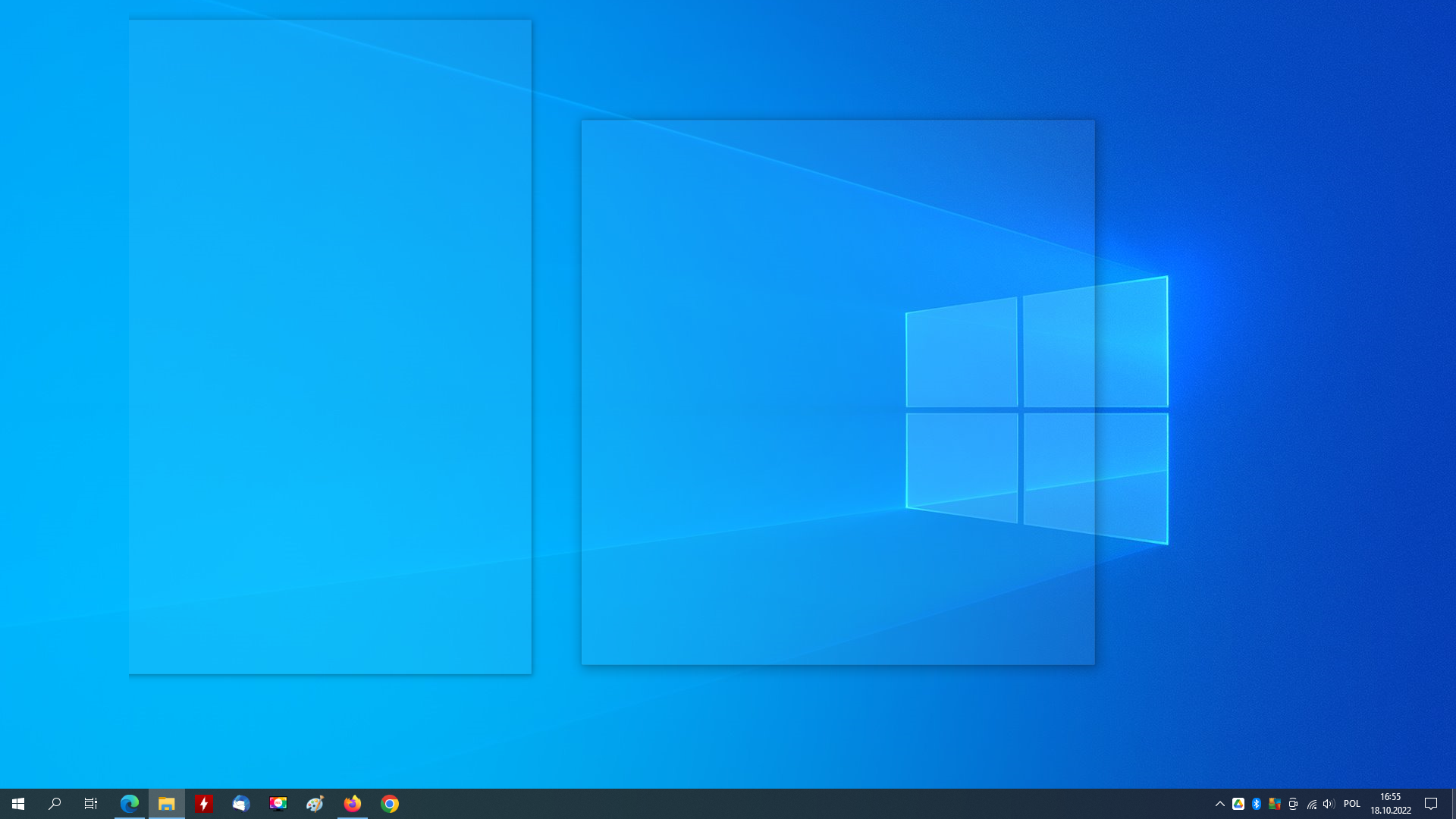
Oczywiście w każdym momencie możesz wyłączyć opcje “Podgląd pulpitu” klikając ponownie prawym przyciskiem myszy i wybrać opcję “Pokaż pulpit”
Innym sposobem na szybkie wyświetlanie pulpitu jest menu paska zadań. Kliknij prawym przyciskiem myszy na pasek zadań i z rozwiniętego menu wybierz “Pokaż pulpit”
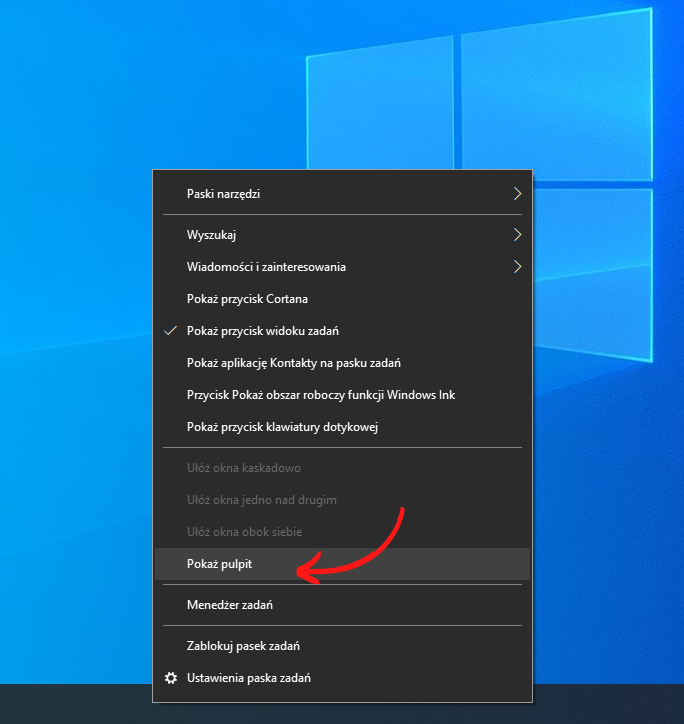
Po kliknięciu w tą opcję jak się domyślasz wszystkie otwarte okna zostaną ukryte.
Aby znowu powrócić i widzieć okna to kliknij jeszcze raz prawym przyciskiem myszy na pasek zadań i wybierz “Pokaż otwarte okna”
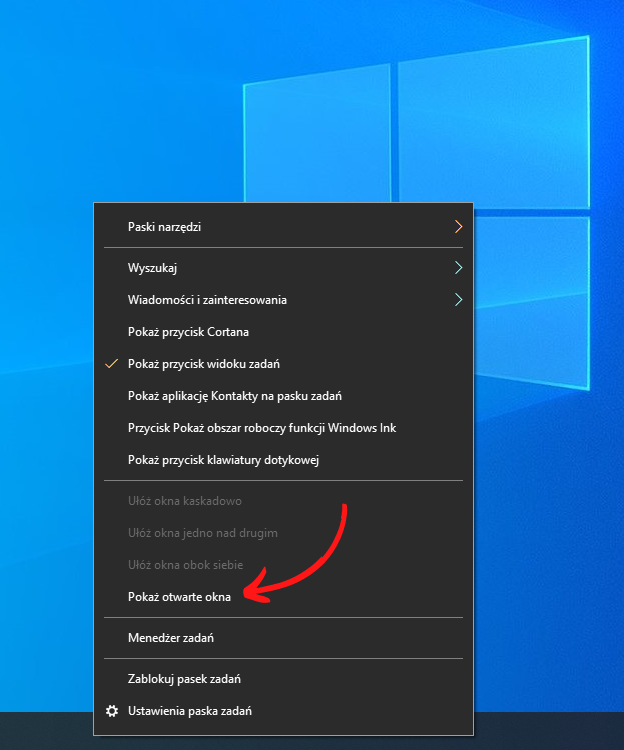
Pokaż pulpit za pomocą skrótu klawiszowego
Ostatnim sposobem jaki Ci pokaże w tym artykule jest użyjcie skrótu klawiszowego. Zrobisz to wciskając kombinację klawiszy “Windows + D” przy otwartych oknach, wówczas okna tymczasowo zostaną ukryte.
Aby przywrócić widok otwartych okien po prostu wciskasz jeszcze raz tą samą kombinacje klawiszy.
Jak widzisz istnieje wiele sposobów jak szybko wyświetlić pulpit w Windows 10. Wybierz najlepszy dla siebie i korzystaj jeszcze wydajniej z komputera.
Oczywiście jeśli znasz inne sposoby na szybkie pokazanie pulpitu napisz śmiało w komentarzu.
Zapewne skoro masz otwartych sporo okien to przeglądarka jest jednym z tych podstawowych. Warto też zadbać o prywatność przeglądarek właśnie na stronach które często odwiedzasz..
Jeśli to dla Ciebie nie problem to podziel się tą poradą ze znajomymi, być może ktoś właśnie szuka takiego rozwiązania.
Dalej nie wiesz jak to zrobić, boisz się lub po prostu nie chce Ci się tego robić samemu, użyj przycisku poniżej, a ja zrobię to za Ciebie...
Przycisk Awaryjny
